Que dois-je faire si le screencast ppt ne s'affiche pas en plein écran ?

1. Ouvrez PPT, entrez dans l'onglet "Conception", cliquez sur le bouton "Mise en page", comme indiqué dans la zone rouge comme indiqué ci-dessous :
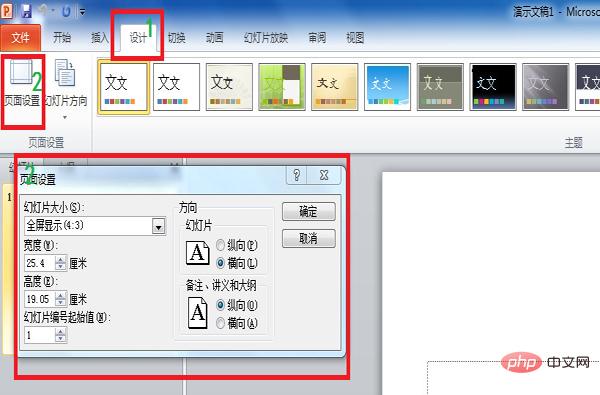
Recommandations associées : "Tutoriel vidéo php"
2. Recherchez "Affichage plein écran (16:9)" dans le menu déroulant "Taille de la diapositive". sous la fenêtre contextuelle « Paramètres de la page » ou « Affichage plein écran (16:10) », qui est un format d'image courant pour les ordinateurs portables à écran large. Généralement, ces deux paramètres de rapport d'affichage sont couramment utilisés. Après le réglage, cliquez sur OK.
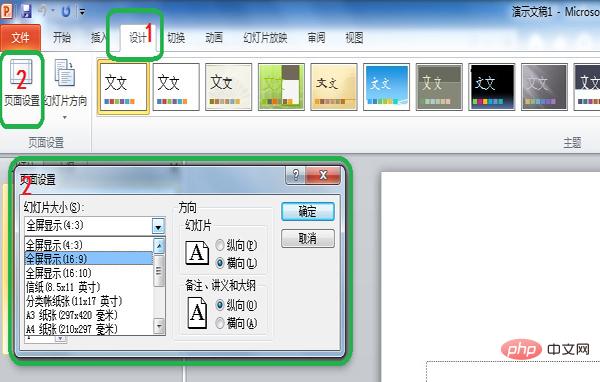
3. Réglez la taille du projecteur et de la diapositive au même rapport.
Ce qui précède est le contenu détaillé de. pour plus d'informations, suivez d'autres articles connexes sur le site Web de PHP en chinois!

Outils d'IA chauds

Undress AI Tool
Images de déshabillage gratuites

Undresser.AI Undress
Application basée sur l'IA pour créer des photos de nu réalistes

AI Clothes Remover
Outil d'IA en ligne pour supprimer les vêtements des photos.

Clothoff.io
Dissolvant de vêtements AI

Video Face Swap
Échangez les visages dans n'importe quelle vidéo sans effort grâce à notre outil d'échange de visage AI entièrement gratuit !

Article chaud

Outils chauds

Bloc-notes++7.3.1
Éditeur de code facile à utiliser et gratuit

SublimeText3 version chinoise
Version chinoise, très simple à utiliser

Envoyer Studio 13.0.1
Puissant environnement de développement intégré PHP

Dreamweaver CS6
Outils de développement Web visuel

SublimeText3 version Mac
Logiciel d'édition de code au niveau de Dieu (SublimeText3)
 Pourquoi ne puis-je pas trouver l'appareil lors de la diffusion de l'écran ?
Apr 24, 2024 pm 01:15 PM
Pourquoi ne puis-je pas trouver l'appareil lors de la diffusion de l'écran ?
Apr 24, 2024 pm 01:15 PM
1. L'appareil est introuvable pour la capture d'écran car il n'est pas connecté au même réseau ou le réseau connecté est instable. 2. Après vous être assuré que l'appareil est connecté au même réseau, le redémarrage de l'appareil et du routeur peut aider à résoudre le problème. 3. De plus, s'assurer que le micrologiciel de l'appareil et du routeur est la dernière version est également une solution. 4. De plus, vérifiez si la fonction de diffusion d'écran de l'appareil est activée et assurez-vous que l'appareil est en mode diffusion. 5. Parfois, certains logiciels de sécurité ou pare-feu peuvent également bloquer les connexions entre les appareils, de sorte que les utilisateurs devront peut-être ajuster les paramètres pertinents.
 Sur quelle touche appuyer pour le plein écran sur un ordinateur Win10_Comment définir le plein écran sur un ordinateur Win10
Mar 27, 2024 pm 12:26 PM
Sur quelle touche appuyer pour le plein écran sur un ordinateur Win10_Comment définir le plein écran sur un ordinateur Win10
Mar 27, 2024 pm 12:26 PM
1. Si cela ne fonctionne pas, vous pouvez appuyer sur la touche de raccourci win+R pour faire apparaître Exécuter, ou cliquer sur Démarrer dans le coin inférieur gauche de l'ordinateur, rechercher Exécuter dans le menu Démarrer et saisir : regedit dans Exécuter. 2. Après être entré dans l'éditeur de registre, sélectionnez HEKY_LOCAL_MACHINE——SYSTEM——ControlSet001——Control. 3. Sélectionnez ensuite la configuration GraphicsDrevers. 4. Cliquez avec le bouton droit sur la configuration et sélectionnez Rechercher. 5. Entrez [mise à l'échelle] et cliquez sur [Rechercher suivant]. 6. Cliquez avec le bouton droit sur la mise à l'échelle et sélectionnez Modifier. 7. Modifiez les données numériques de 4 à 3.
 Étapes détaillées pour créer un organigramme de blocs continus à l'aide de PPT
Mar 26, 2024 pm 09:50 PM
Étapes détaillées pour créer un organigramme de blocs continus à l'aide de PPT
Mar 26, 2024 pm 09:50 PM
1. Ouvrez PPT et entrez dans son interface principale. 2. Supprimez les zones de saisie Cliquez ici pour ajouter un titre et un sous-titre, et une page vierge apparaîtra. 3. Cliquez sur le menu Insertion et sélectionnez l'outil SmartArt. 4. Cliquez sur Processus sur la page Sélectionner des graphiques SmartArt, sélectionnez Processus de bloc continu et appuyez sur OK. 5. Insérez un processus de bloc continu dans PPT. 6. Remplissez le texte pour les processus de bloc continus. 7. Si la zone de saisie ne suffit pas, sélectionnez la dernière forme, cliquez dessus avec le bouton droit, sélectionnez Ajouter une forme, puis cliquez pour ajouter une forme ultérieurement. 8. Saisissez le contenu du texte pour la forme nouvellement ajoutée. 9. À ce stade, un processus de bloc continu a été créé dans PPT.
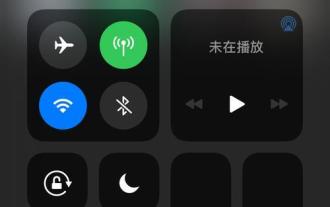 Comment utiliser la fonction de mise en miroir d'écran DLNA pour la transmission multimédia (opération simple)
Apr 29, 2024 pm 02:07 PM
Comment utiliser la fonction de mise en miroir d'écran DLNA pour la transmission multimédia (opération simple)
Apr 29, 2024 pm 02:07 PM
Nous sommes de plus en plus enclins à projeter sans fil des contenus tels que des téléphones mobiles et des vidéos sur des téléviseurs ou des appareils audio, ainsi que de l'audio sur des tablettes ou des ordinateurs pour obtenir une meilleure expérience de visualisation et d'écoute avec le développement rapide de la technologie multimédia moderne. , avec les avantages de simplicité et de forte compatibilité, la technologie de projection sur écran DLNA (Digital Living Network Alliance) est devenue un choix courant. Pour vous aider à réaliser facilement une expérience de screencasting sans fil de haute qualité, cet article vous présentera en détail comment utiliser la fonction de screencasting DLNA pour la transmission multimédia. 1 : Comprenez les principes et les fonctions de base de la technologie de projection d'écran DLNA. Le contenu multimédia est transmis de l'appareil source à l'appareil de réception via le protocole DLNA. Il utilise un réseau sans fil ou une connexion Ethernet. appareils au sein d’un réseau local.
 Comment diffuser l'écran iQiyi sur le téléviseur
Mar 30, 2024 am 09:36 AM
Comment diffuser l'écran iQiyi sur le téléviseur
Mar 30, 2024 am 09:36 AM
La fonction de screencasting d'iQiyi apporte sans aucun doute une meilleure expérience visuelle au public. Avec des opérations simples, vous pouvez diffuser du contenu iQiyi Express sur votre téléphone mobile vers un téléviseur ou un autre appareil grand écran, et vous pouvez instantanément profiter du plaisir audiovisuel ultime apporté par le grand écran. De nombreux utilisateurs peuvent rencontrer divers problèmes pendant le processus de screencasting, c'est pourquoi ce tutoriel vous apportera une introduction détaillée, dans l'espoir de vous apporter une meilleure expérience ! Comment diffuser iQiyi sur un téléviseur 1. Ouvrez l'application iQiyi et cliquez pour accéder à la vidéo. 2. Cliquez sur l'icône de screencast dans le coin supérieur droit. 3. Sélectionnez le périphérique TV.
 Étapes pour créer un graphique mixte en courbes et en colonnes dans PPT
Mar 26, 2024 pm 09:26 PM
Étapes pour créer un graphique mixte en courbes et en colonnes dans PPT
Mar 26, 2024 pm 09:26 PM
1. Insérez le graphique de données dans le PPT et sélectionnez [Graphique à colonnes groupées] comme type. 2. Saisissez les données sources et utilisez seulement deux colonnes de données. Par exemple, la première colonne contient des données mensuelles et la deuxième colonne contient des données cumulées mensuelles. 3. Modifiez le type de graphique de la série de données cumulées, cliquez sur « Modifier le type de graphique » sous Outils de graphique, cliquez sur [Combiner], sélectionnez le graphique linéaire avec les marqueurs de données pour les données cumulées et vérifiez l'axe secondaire. 4. Après avoir cliqué sur OK. , vous obtenez des graphiques combinés de base. 5. Ajoutez des étiquettes de données pour les graphiques à colonnes et les graphiques linéaires et définissez différentes couleurs pour montrer la différence. 6. Embellissez davantage le graphique de données, supprimez les éléments inutiles et mettez en surbrillance les informations pour obtenir le graphique final.
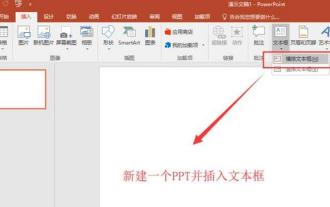 Méthode détaillée pour créer un effet d'animation consistant à effacer le texte affiché avec le doigt dans PPT
Mar 26, 2024 pm 09:46 PM
Méthode détaillée pour créer un effet d'animation consistant à effacer le texte affiché avec le doigt dans PPT
Mar 26, 2024 pm 09:46 PM
1. Créez une nouvelle présentation PPT, sélectionnez la zone de texte horizontale dans le menu d'insertion, insérez une zone de texte horizontale sur la page de diapositive et saisissez le contenu du texte dans la zone de texte. 2. Sélectionnez la zone de texte créée ou sélectionnez tout le contenu du texte dans la zone de texte. Dans le menu Démarrer, définissez la police du texte, la taille de la police et d'autres attributs de police de texte associés. 3. Recherchez l'image dans le menu d'insertion, cliquez sur l'image, sélectionnez l'image matérielle d'un doigt que vous avez trouvée auparavant et importez-la dans la page de diapositive, sélectionnez l'image insérée, réduisez-la à la taille appropriée et placez-la dans le poste approprié. 4. Sélectionnez la zone de texte, cliquez sur le menu d'animation, recherchez l'effet d'animation [Effacer] dans le menu d'animation, cliquez sur Effacer pour appliquer cet effet à la zone de texte et définissez la direction d'animation d'effacement sur
 Comment gérer le décalage d'écran
May 07, 2024 pm 02:03 PM
Comment gérer le décalage d'écran
May 07, 2024 pm 02:03 PM
1. Le décalage de la mise en miroir de l'écran est généralement dû à des performances insuffisantes du périphérique de mise en miroir de l'écran ou à un environnement réseau instable. 2. Vous pouvez essayer d'optimiser l'environnement réseau pour vous assurer que le dispositif de diffusion d'écran et le dispositif de projection sont dans le même réseau local et que le signal est stable. 3. Vous pouvez vérifier les performances matérielles du dispositif de projection d'écran, par exemple si le processeur, la mémoire, etc. répondent aux exigences de projection d'écran. 4. Effacer en temps opportun le cache et les données inutiles du dispositif de projection d'écran contribuera également à améliorer les performances. 5. Si le problème persiste, il est recommandé de mettre à niveau la version du pilote ou de l'application du périphérique de diffusion d'écran pour obtenir une meilleure compatibilité et stabilité.






